Los dispositivos móviles tienen pantallas más grandes que nunca, pero a veces la pantalla de su iPhone o iPad sigue siendo demasiado pequeña para transmitir videos o ver juegos. Afortunadamente, es bastante fácil conectar su dispositivo Apple a cualquier televisor moderno y obtener una verdadera experiencia de pantalla grande.
Resumen
Conéctate usando Apple AirPlay
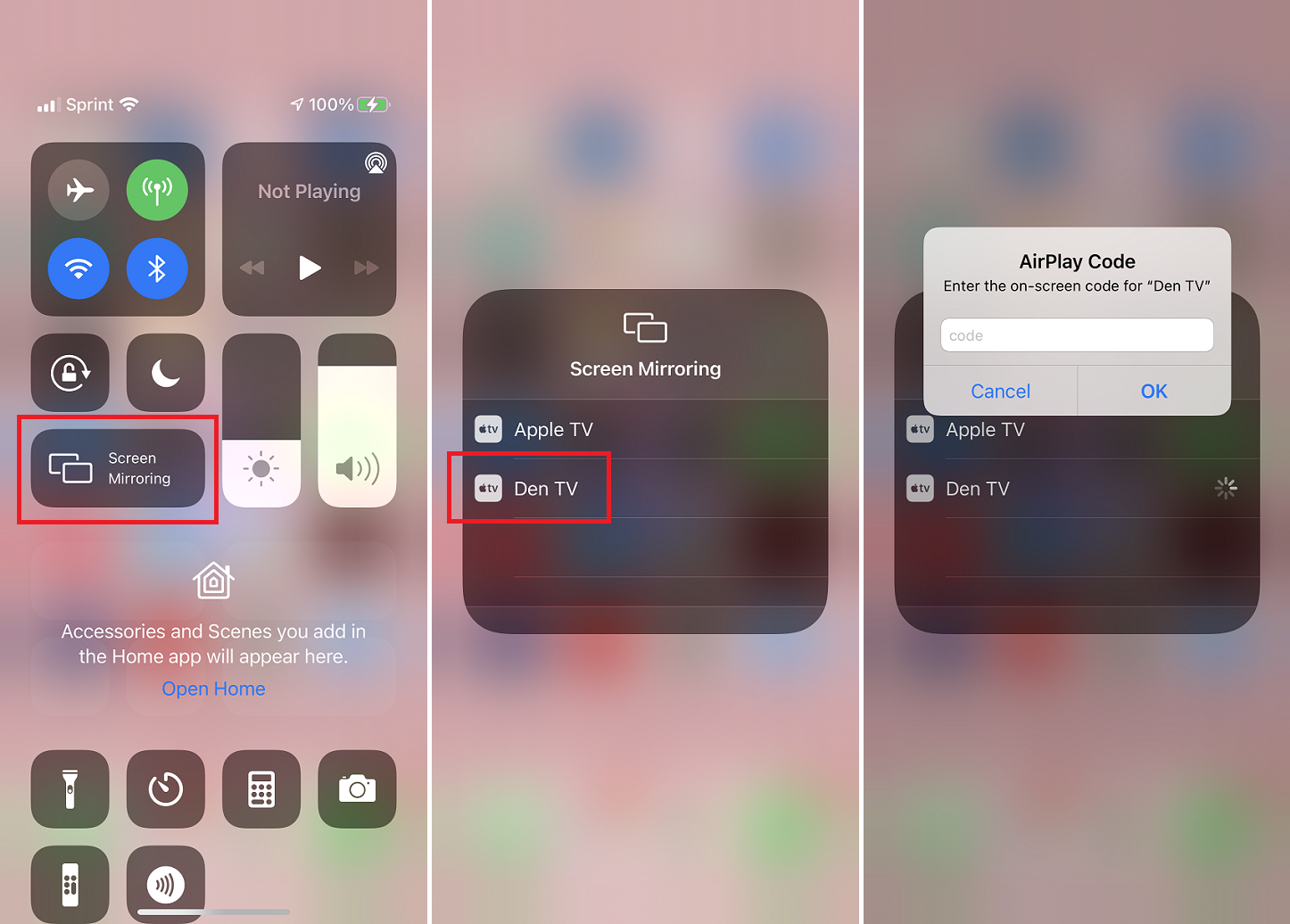
La forma más sencilla de conectarse de forma inalámbrica es utilizar la función Apple AirPlay, que forma parte del sistema operativo de su dispositivo móvil. Le permite duplicar o enviar contenido desde su iPhone o iPad a su TV compatible con AirPlay 2, Apple TV o ciertos dispositivos Roku.
Para usar AirPlay, asegúrese de que su dispositivo de transmisión o televisor inteligente esté conectado a la misma red Wi-Fi doméstica que su iPhone o iPad. Abra el Centro de control en su dispositivo deslizando hacia abajo desde la esquina superior derecha de la pantalla. Haga clic en AirPlay Mirroring y seleccione el destino adecuado. Lo que esté en la pantalla de su dispositivo móvil se reflejará en la pantalla de su televisor.
También puede cargar imágenes y videos individuales a su televisor seleccionando el ícono Compartir en la aplicación Fotos. Haga clic en AirPlay en el menú emergente y seleccione un destino. Y AirPlay funciona con aplicaciones de terceros para transmitir contenido multimedia, como música, podcasts, películas, programas de TV y más, desde sus servicios de transmisión de TV favoritos.
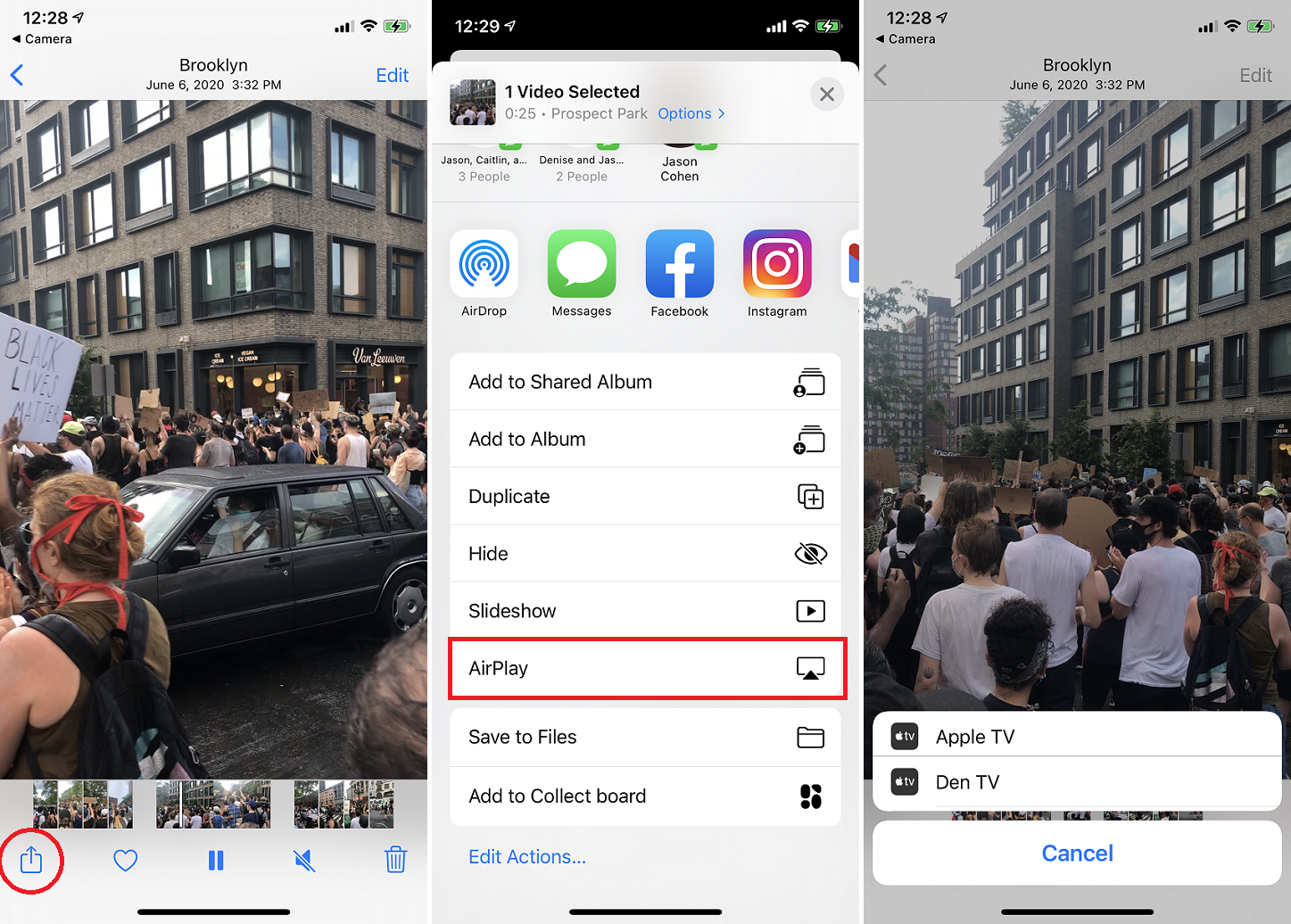
Chromecast se diferencia de otros dispositivos de transmisión de medios en que utiliza el protocolo Google Cast a través de AirPlay. Si bien su iPhone o iPad no se puede reflejar en una pantalla de TV con un Chromecast como Apple TV, la transmisión de medios se puede transferir desde su dispositivo a la TV directamente desde la aplicación.
Si a menudo envía contenido multimedia desde su teléfono a su televisor, vaya a para simplificar el proceso Configuración> General> AirPlay y Transferencia en su dispositivo móvil. Hacer clic AirPlay automático a televisores y configúrelo en Automático. Si tu escoges Preguntar, se le preguntará antes de enviar los medios al televisor. Si te preocupa más la seguridad, puedes solicitar un código AirPlay antes de conectar tu dispositivo al Apple TV.
Sin embargo, una advertencia sobre este método: en entornos Wi-Fi muy concurridos, el video AirPlay puede romperse o tartamudear. Esto debería funcionar bien en la mayoría de los hogares, pero si tiene algún problema, el cable puede ser la mejor opción.
Conectar con un cable

Adaptador VGA (izquierda), adaptador AV digital (derecha)
Si tiene el tipo correcto de adaptador, puede conectar su iPhone o iPad al televisor con un cable. Necesitará un cable HDMI o VGA que se pueda conectar desde el adaptador a un enchufe compatible en la parte posterior del televisor. Todos pueden manejarlo, así que compre el más barato. Si no sabe qué cable es adecuado para su televisor, nuestra guía debería ayudarlo.
Una vez que se haya decidido por un cable, elija el tipo de adaptador adecuado para su dispositivo móvil. Apple fabrica el adaptador AV digital Lightning para conectarlo al puerto HDMI de su televisor y el adaptador Lightning a VGA para conectar periféricos compatibles con VGA.
Amazon también vende muchos cables Lightning a HDMI de terceros que son más baratos que las opciones de Apple, pero tenga cuidado: no funcionarán si carecen de protección de contenido digital de alto ancho de banda (HDCP), que evita que los piratas capturen contenido digital de alta definición. contenido

Imagen: Getty
Conecte su iPhone o iPad al adaptador a través del puerto Lightning, luego conecte el adaptador al cable. Cuelgue el cable en la parte posterior del televisor. Entonces debería poder cambiar la entrada del televisor al puerto apropiado con un cable para que pueda ver la pantalla de su dispositivo.
Al reproducir TV o películas desde iTunes o un servicio de transmisión como Netflix, el adaptador alcanza una resolución máxima de 1080p, incluso si intenta ver algo en 4K o superior. Además, tenga en cuenta que algunos juegos y servicios no funcionan con claves de hardware, y todo lo que se envíe desde su dispositivo al televisor se retrasará unos segundos, lo que lo hace menos ideal para jugar.
El adaptador no requiere energía para funcionar, pero si planea usarlo durante un período prolongado de tiempo, es posible que desee dejar su dispositivo cargado. El adaptador tiene un puerto Lightning que se puede usar para conectar un iPhone o iPad al cable de carga mientras ve contenido multimedia.
Recomendado por nuestros editores
Conéctese usando la aplicación DLNA

Si tiene un televisor con conexión a Internet, probablemente sea compatible con DLNA, una forma general de transmisión de medios disponible en productos de muchos fabricantes diferentes. Con la aplicación adecuada, puede transmitir archivos de música y video sin protección; en otras palabras, películas caseras, grabaciones personales y cualquier cosa que no esté protegida por Digital Rights Management (DRM) en su iPhone o iPad. Los medios comprados a través de iTunes Store no funcionarán con estas aplicaciones.
Sin embargo, cuando se trata de DLNA, no está limitado a su dispositivo iOS. Algunas aplicaciones analizan los medios almacenados en otros dispositivos, como su computadora, y actúan como intermediarios, por ejemplo, para configurar la transmisión desde su computadora a su televisor. Los dispositivos que puede transmitir incluyen televisores, consolas de juegos y computadoras. No necesita convertir ningún video o instalar códecs especiales para que esto funcione.
Si su televisor no aparece cuando intenta usar la aplicación, es posible que deba activar su función DLNA. Vaya al menú de conexión a Internet del televisor y busque la transmisión desde su PC o servidor doméstico. Es DLNA.
MCPlayer HD de Arkuda Digital está disponible por $4.99; La versión lite gratuita te limita a reproducir cinco videos por carpeta. El Streamer UPNP / DLNA para TV gratuito de IStreamer le permite compartir archivos multimedia y transmitirlos a su televisor inteligente.
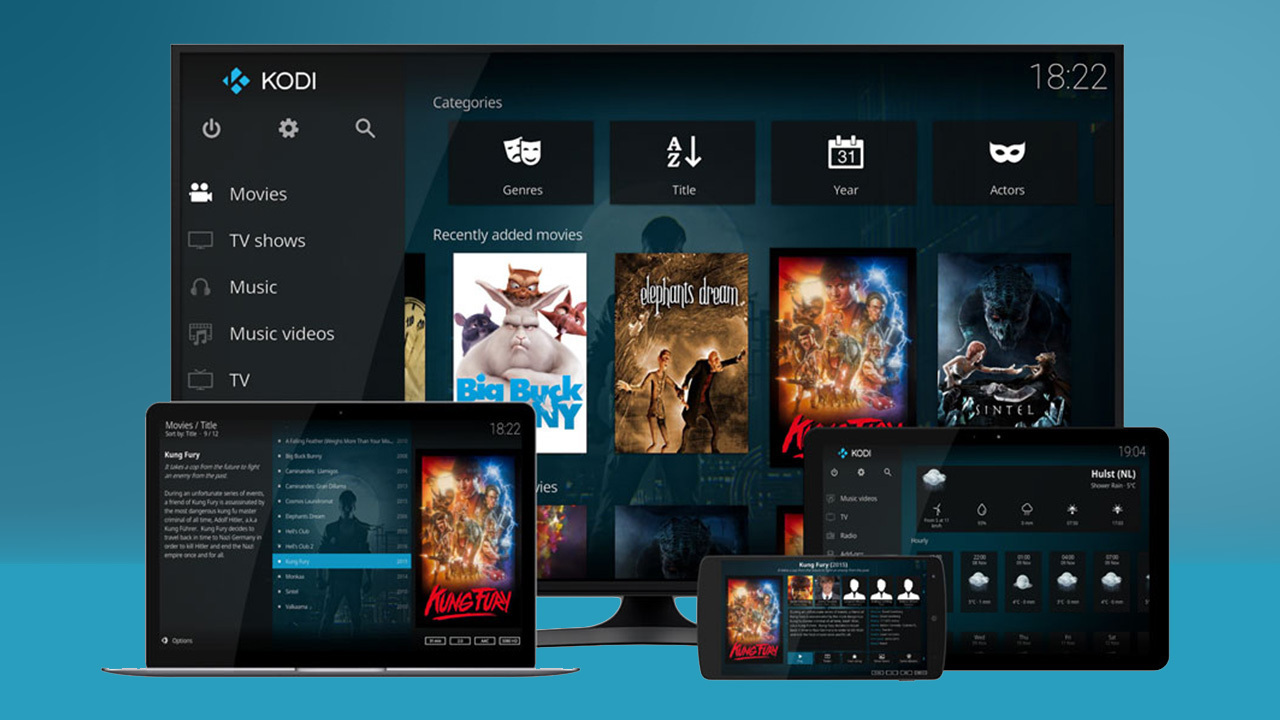
Hay varias formas de bricolaje para conectar su iPhone o iPad a un televisor. Por ejemplo, puede obtener un dispositivo Android TV, conectarlo a la parte posterior del televisor e instalar el servidor de medios Kodi. El dispositivo reproducirá música y videos sin protección desde las aplicaciones integradas en su dispositivo usando el botón AirPlay, pero no es compatible con la duplicación de pantalla o la transmisión de videos protegidos.
Sin embargo, si no conoce Kodi y no está interesado en aprender a usarlo correctamente, este enfoque puede ser más problemático de lo que vale. Los palos son lentos, tienen errores y no son confiables, y el soporte de Kodi tiende a romperse. Si bien definitivamente es una forma de ahorrar dinero en Apple TV (y un dispositivo puede ejecutar cualquier aplicación de Android en su televisor, lo cual es genial), ¿cuánto cuesta su tiempo? Probablemente más de $ 50 de diferencia.





